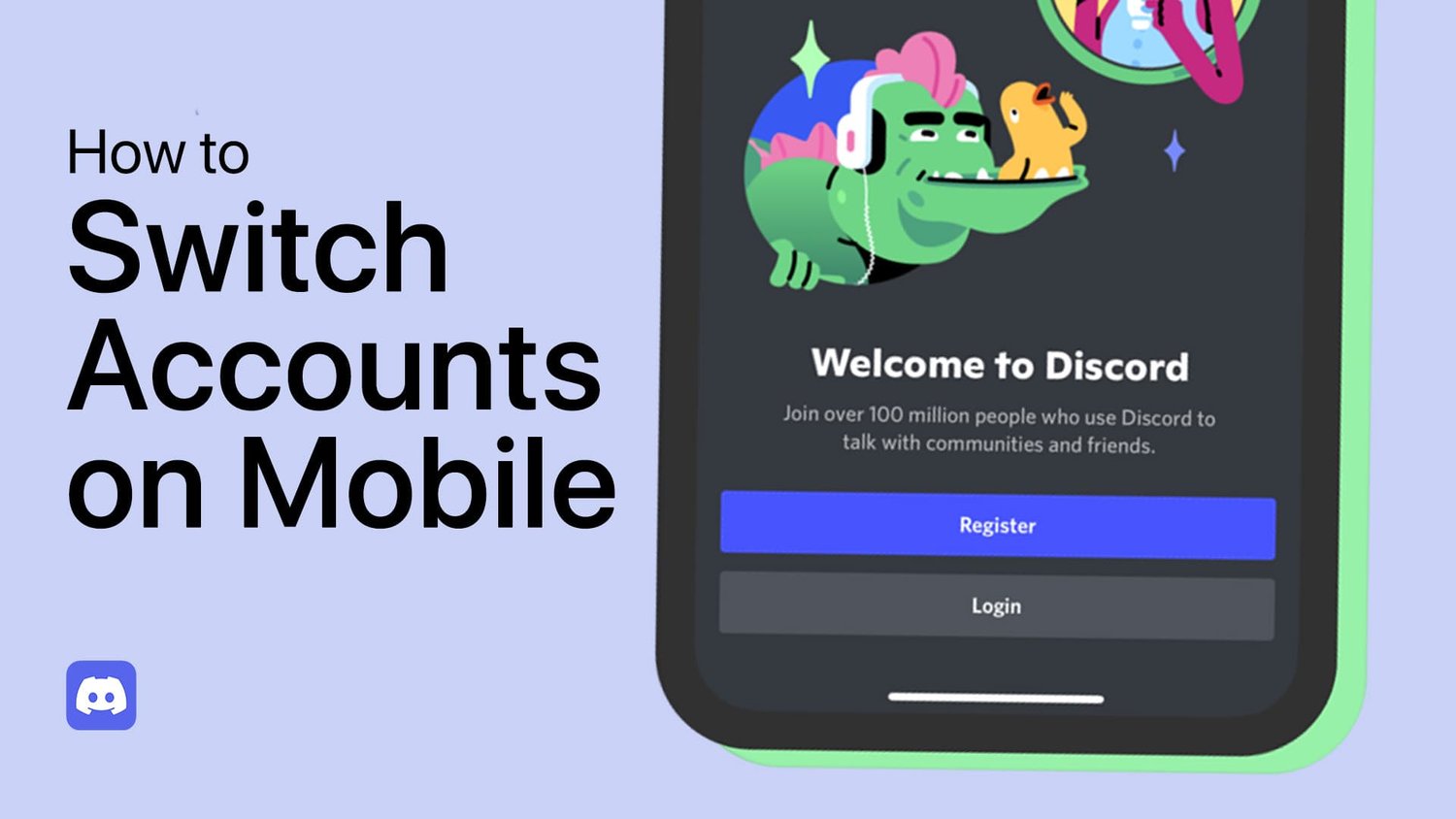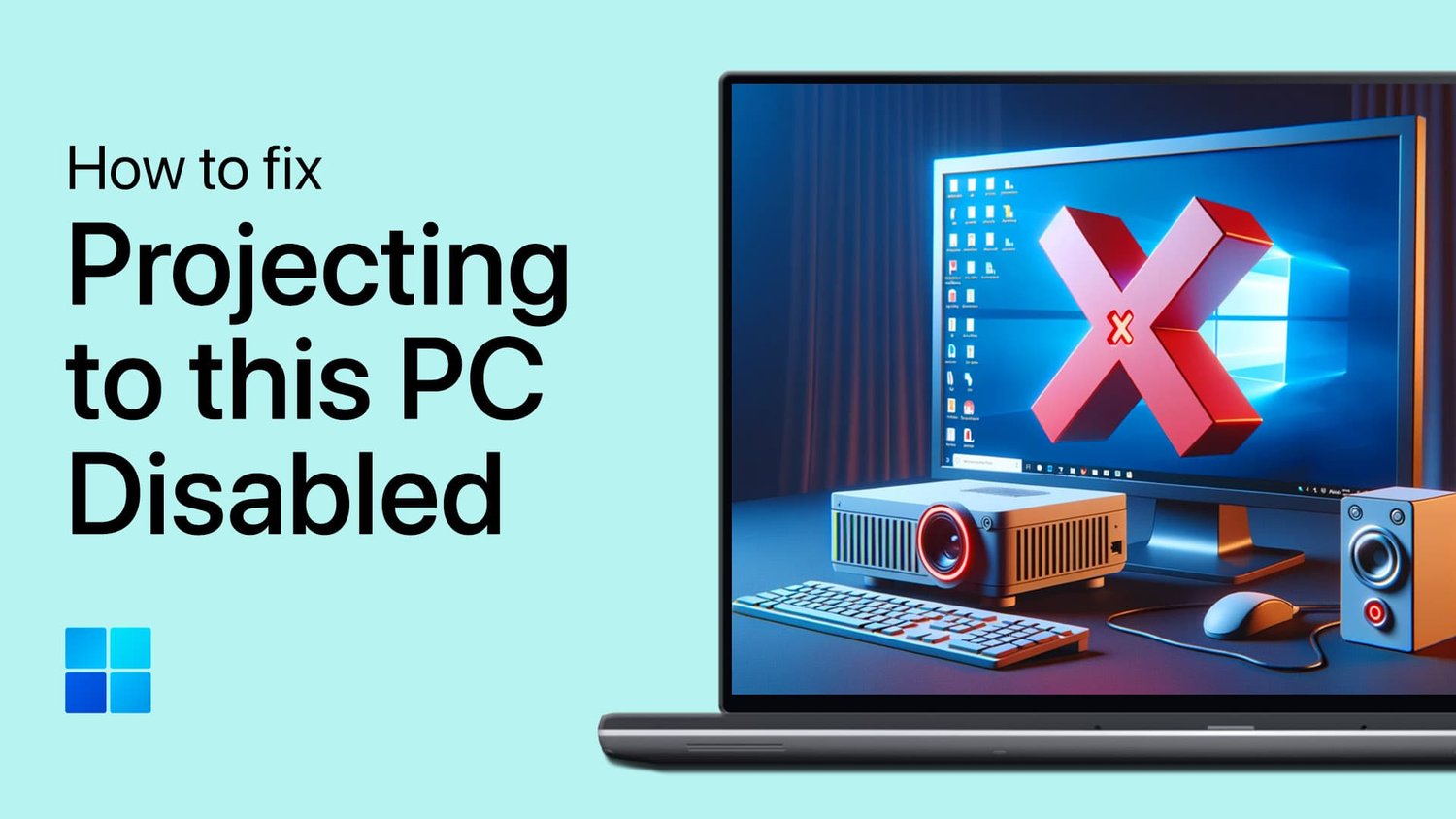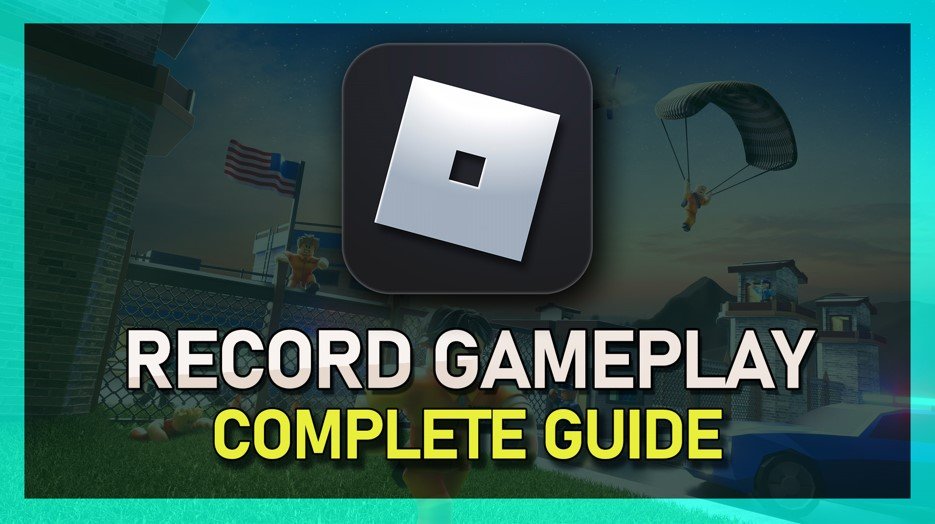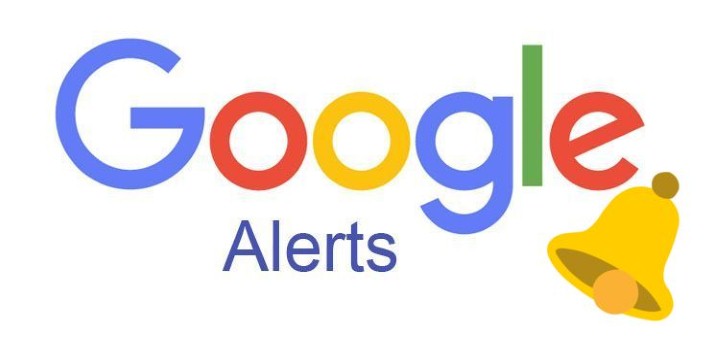踏上制作完美GIF的旅程比您想象的要容易,尤其是在带有图像编辑的强大功能时 - Photoshop。无论您是要创建一系列迷人的动画框架,还是简单地将静止照片集合到充满活力的GIF中,该教程都构成了解锁创造力的关键。
在下面的指南中,我们将深入研究在Photoshop中组装GIF的无缝过程,从收集首选图像的最初步骤引导您掌握时间表的动画创建。无论您是使用搅拌机中呈现的框架还是画廊的快照,我们都可以覆盖您。
为了开始您的GIF创建旅程,第一步涉及整理一系列构成您的GIF的图像。您可以选择一系列充满活力的静物照片,视频中的片段,甚至精心制作的动画框架。在这种情况下,我们将雕刻在Blender中的框架作为一个典型示例。
为.gif文件选择图像
此后,启动Photoshop并制作一个新文件以容纳您所选的所有图像。通过选择“文件”然后选择“脚本”,然后“将文件加载到堆栈中”,从而导航菜单。
在随后的弹出窗口中,单击“浏览”,并精心选择注定是GIF叙述中的明星的图像。此直观功能使您可以轻松且精确地协调视觉上令人愉悦的GIF。
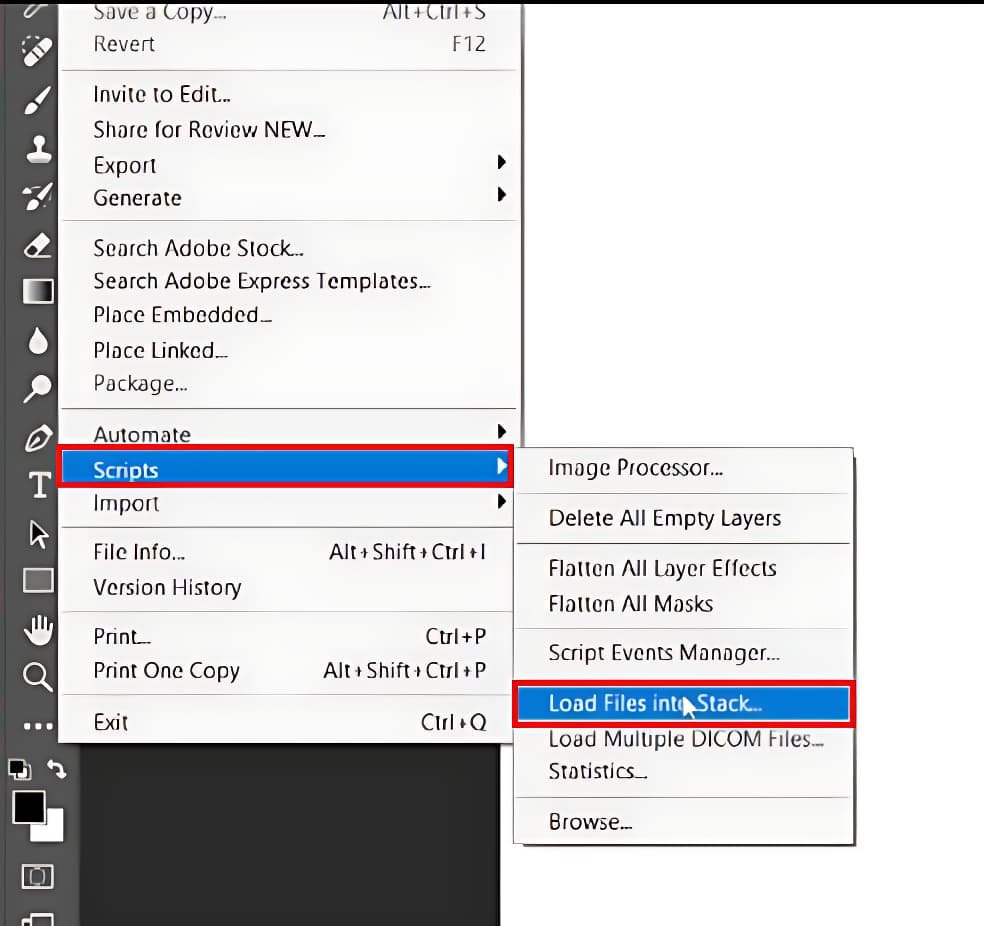
文件>脚本>将文件加载到堆栈中…
在Photoshop中制作gif
导入所选图像后,将注意力转移到通过窗口>时间轴路径可用的“时间轴”面板上。在这里,选择“创建框架动画”选择,将图层的组织促进了时间表上不同的框架,这是GIF创建过程中的关键步骤。
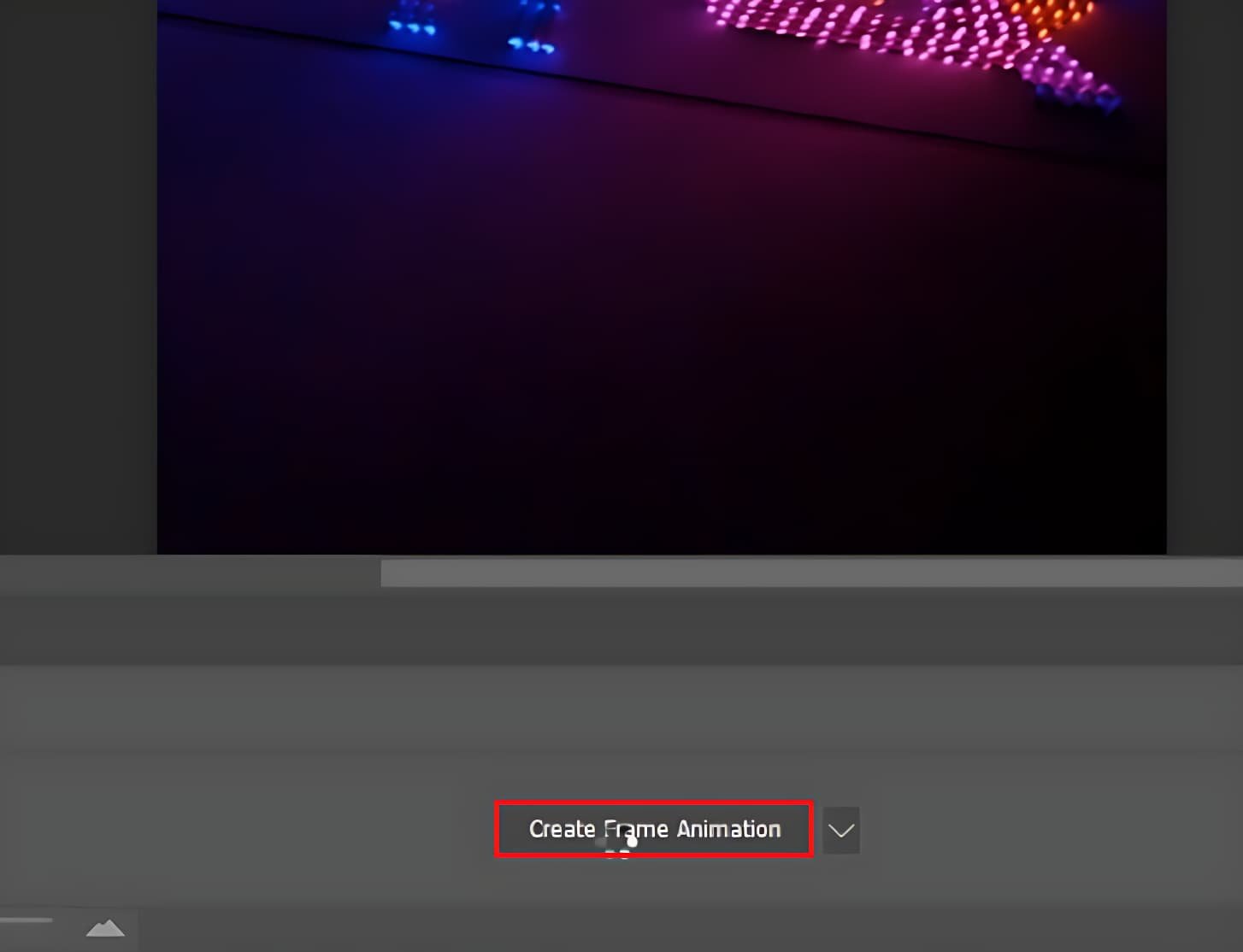
单击“创建帧动画”
接下来,发现位于时间轴窗口右上段的三行线。单击以揭示一系列选项,然后选择“为每个新帧创建新图层”。回到菜单中,然后选择“从层中制作帧”功能,从而为使用Photoshop的无缝GIF制作体验奠定了基础。
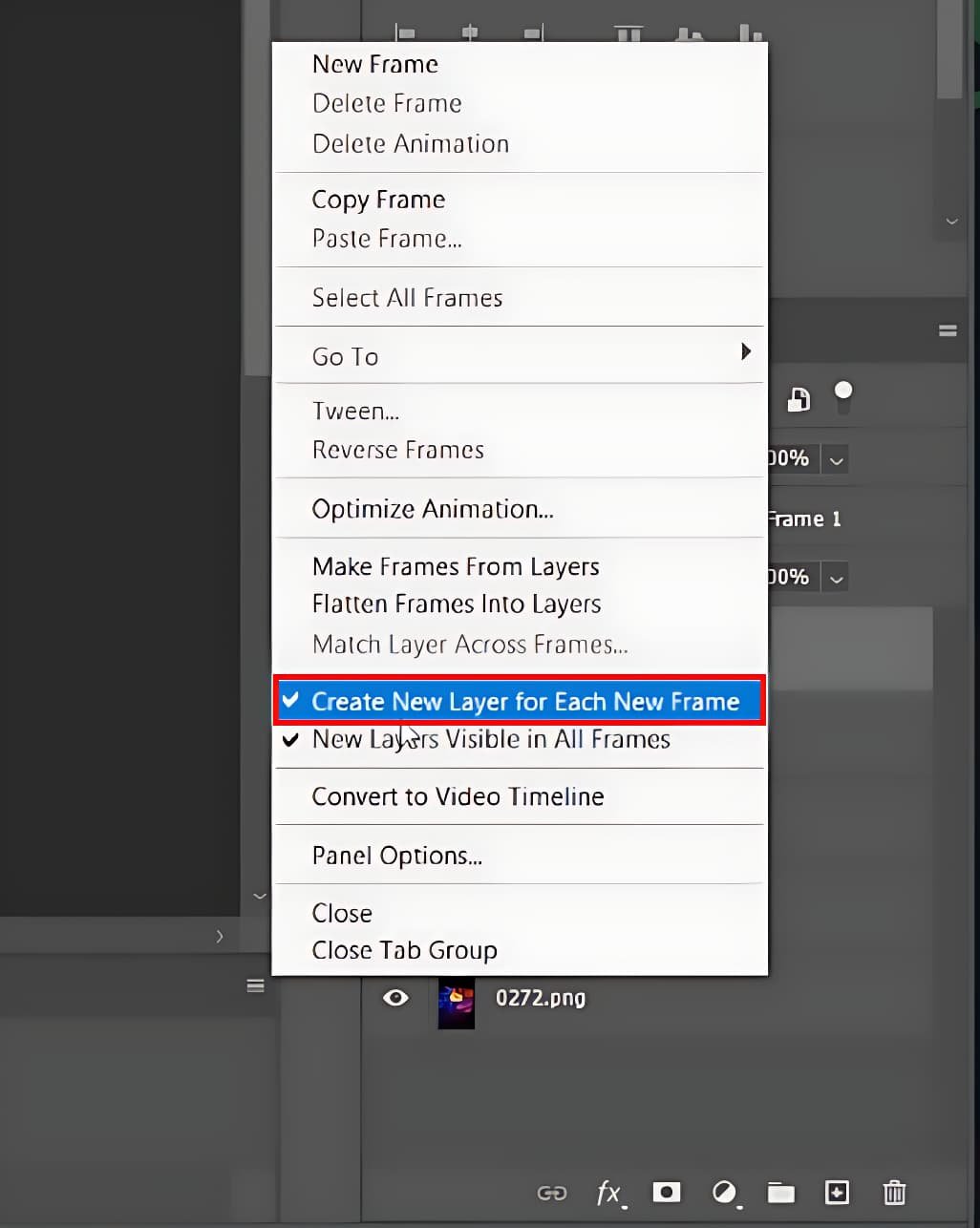
为每个新帧创建新层
最终确定并保存您的GIF
在此阶段,通过浏览Photoshop中可自定义的设置,微调您的GIF,以使其完美。调整显示持续时间以创建流体动画,并具有示例缓慢运动或快速序列的选项。此外,要获得连续的循环效应,可以使观众参与其中,请激活“永远”的循环选项。
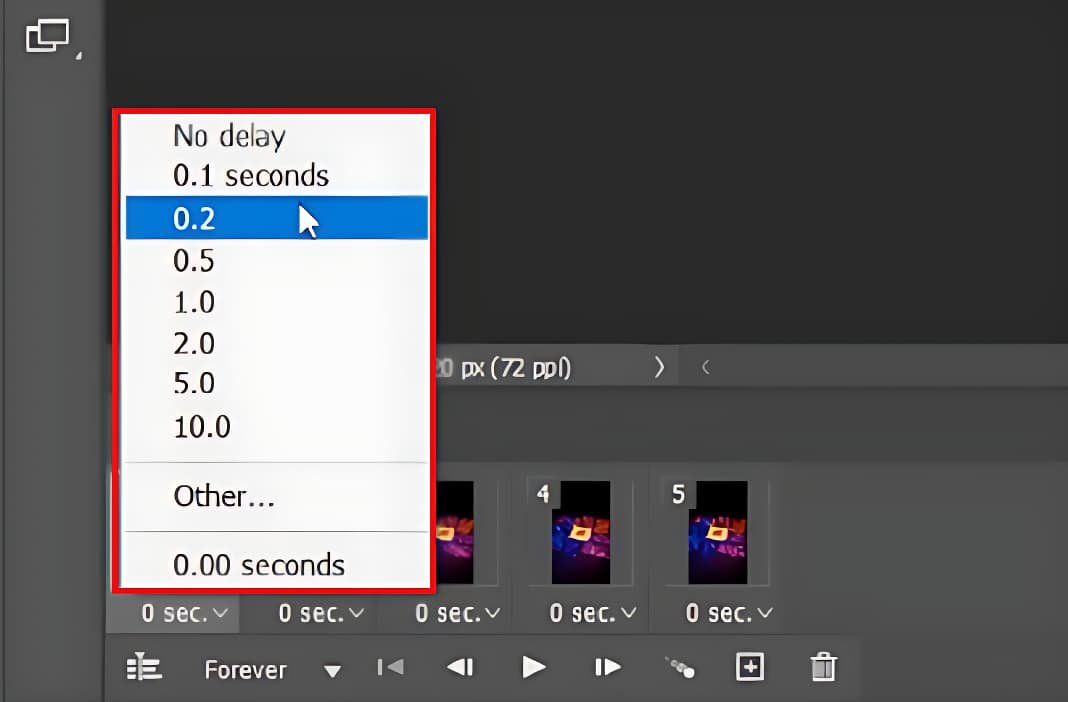
调整您的GIF设置
一旦您的动画GIF与您的愿景保持一致,请继续保护您的项目。导航到文件>导出>保存Web(旧版),选择GIF格式作为您首选的文件类型。选择系统上合适的位置以节省,以确保您的艺术创作已准备好分享和印象深刻的受众。
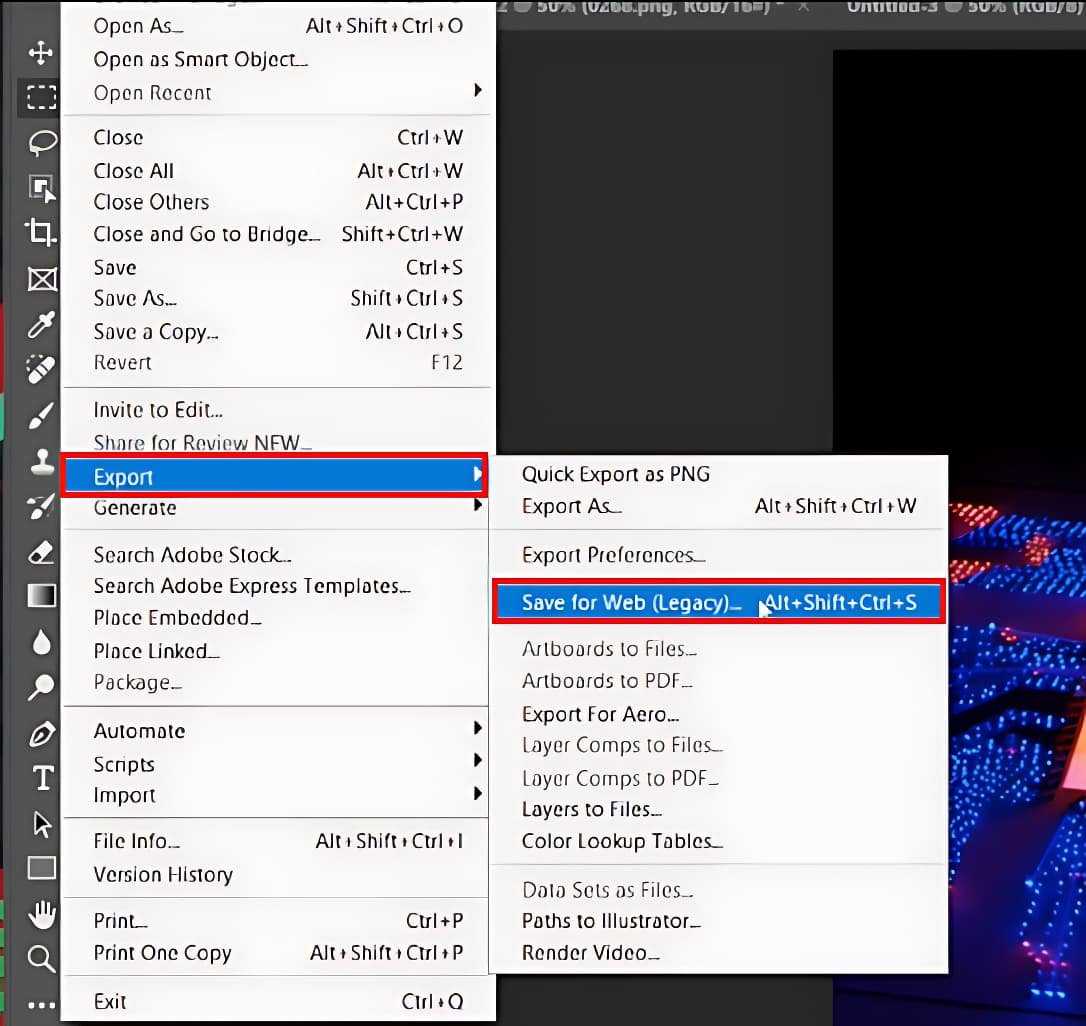
文件>导出>保存Web(遗留)…Alt + Shift + Ctrl + S
用于在Photoshop中创建GIF的图像的理想格式是什么?要在Photoshop中创建高质量的GIF,建议使用具有一致尺寸和格式的图像,例如PNG或JPEG,该图像保留了良好的细节和色彩丰富度。
如何在Photoshop中连续使我的gif循环?在Photoshop的时间轴面板中,您可以选择将循环偏好设置为“永远”。这样可以确保您的GIF连续循环播放,并提供无缝的观看体验。
在Photoshop中创建GIF时,我可以调整框架显示时间吗?绝对,Photoshop允许用户修改时间表面板中每个帧的显示持续时间。调整此设置使您可以控制GIF的速度,无论您是想要缓慢还是快节奏的动画。
Photoshop中“保存Web(Legacy)”选项的意义是什么?“为Web(遗留)保存”选项是Photoshop中的一种专门工具,旨在优化图像和GIF用于在线使用,确保它们保持质量,同时适当地压缩以快速加载Web平台。
是否可以为Photoshop中的每个帧创建一个新层?是的,在时间轴面板中,您可以选择标有“为每个新框架创建新层”的选项,该选项通过将单个框架隔离为单独的层来帮助组织您的项目,从而促进更轻松的编辑和调整。